GS1 Golli – Tuotteet
Tuotteiden GTIN-koodit sekä mitta- ja myyntierätiedot tarvitaan toimitusten keräilyä varten. Tässä ohjeessa on kerrottu tuotetietojen tallentamiseen liittyvät tärkeimmät asiat. Sivun alaosasta löydät myös alkuperämaiden maakoodien listan.

GS1 Gollissa tuotteen perustiedoissa määritetään:
- vähittäistuote ja sen kaikki pakkaustasot eli myyntierät ja lavat. Huomaathan, että sekä kuljetuspakkauksilla että vähittäistuotteella tulee olla omat yksilölliset GTIN-koodinsa.
- tuotteen mittatiedot (esim. paino tai lavan korkeus). Tiedot välittyvät vastaanottajille kuljetustilauksella ja toimitussanomalla.
- millä pakkaustasoilla keräämistä on mahdollista tehdä
- mitä eräkohtaisia tietoja tuotteesta täytyy ilmoittaa toimituksen yhteydessä, esim. parasta ennen -päiväys tai erätunnus.
Tarkempi ohjeistus tuotteiden käsittelystä GS1 Gollissa on käyttöohjeessa kohdassa 3 HALLINTA: Tuotteet. Löydät aina viimeisimmän version käyttöohjeesta GS1 Golli -ohjeiden etusivulta.
Tuotehierarkian luominen
GS1 Gollissa uusia tuotteita voi lisätä ainoastaan yrityksen pääkäyttäjä.
Tuotteen hierarkioiden perustaminen aloitetaan aina vähittäistuotteesta, jonka jälkeen perustetaan myyntierä ja tarvittaessa lava.
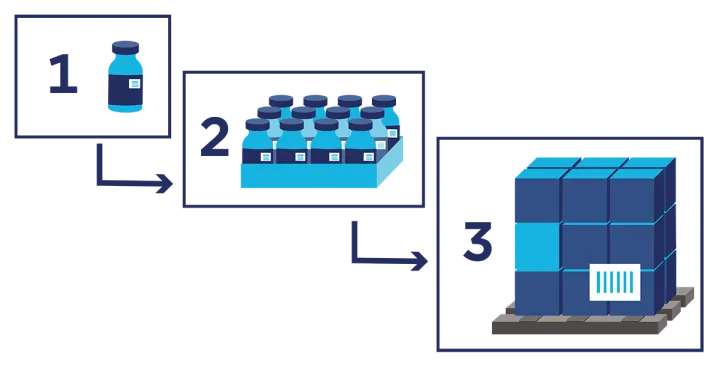
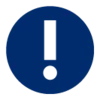
GS1 Gollin tietokenttien ohjeet saat näkyviin painamalla kentän vieressä olevasta info-kuvakkeesta.
1. Vähittäistuotteen perustaminen
Voit lisätä, muokata ja poistaa tuotetietoja Hallinta-osion Tuotteet-näkymässä. Aloita uuden tuotteen ja tuotehierarkian perustaminen aina vähittäistuotteesta.
Klikkaa Lisää uusi tuote -painiketta.
Vaihtuvamittainen tuote
Vaihtuvamittaisia tuotteita ovat esimerkiksi useat liha- ja kalatuotteet sekä maitovalmisteet, joiden koko vaihtelee, ja joiden nettopaino tallennetaan keräyksen yhteydessä. Vaihtuvamittaisille tuotteille mittatiedon antaminen tehdään eri tavoin kuin muille tuotteille.
Kun valinta Kyllä on tehty, saat näkyviin vaihtuvamittaista tuotetta koskevat kentät:
- Valitse Vaihtuvamittainen yksikkö -valikosta tuotteen mittayksikkö.
- Syötä Keskimääräinen nettomäärä (kg) -kenttään tuotteen keskimääräinen paino. Keräyskohtaisen painotiedon tarkennat käsitellessäsi tilauksia keräysvaiheessa.
2. Myyntierän perustaminen
Aloita uuden myyntierän tekeminen klikkaamalla vähittäistuotetta, jolle haluat myyntierän luoda. Klikkaa tuotetietojen alapuolella olevaa painiketta Lisää uusi tuotetaso, jolloin pääset luomaan vähittäistuotteelle myyntierän.
3. Lavan perustaminen
Aloita uuden lavan luominen klikkaamalla vähittäistuotetta tai sen myyntierää, jolle haluat lavan luoda. Klikkaa tuotetietojen alapuolella olevaa painiketta Lisää uusi tuotetaso, jolloin pääset tekemään vähittäistuotteelle lavan.
Myymälälavan lisääminen
Poikkeuksellisesti voit perustaa tuotteen, jonka tilattava ja toimitettava yksikkö on ainoastaan lava. Esimerkki tällaisesta tuotteesta on irtona ja myymälälavoina myytävät perunat, joita tilataan ja toimitetaan kontteina.
Voit perustaa tuotteen vähittäistuotteena, esim. Peruna 5 kg KONTTI. Käytä GTIN-koodina samaa koodia, jolla tuote tilataan.

Koska GS1 Gollissa vähittäistuotetasolla ei pysty antamaan kuljetusyksikön mittoja, perusta vähittäistuotteen alle toinen tuotetaso. Sille ei tarvitse antaa GTIN-koodia. Merkitse tuote kerättäväksi yksiköksi ja kuljetusyksiköksi, minkä jälkeen pääset antamaan kuljetusyksikölle mitat.
Kun käsittelet toimituksia Tilaukset-näkymässä, valitse tuotteen keräystasoksi lava. Keräysvaiheessa tuotteen kerääminen kuljetusyksiköinä on nopeaa ja lavan mitat tulevat kollille automaattisesti.
Tuotetietojen muokkaaminen
Voit muokata tuotetietoja Hallinta-osion Tuotteet-näkymässä. Sivupaneelissa näet kaikki GS1 Golliin tallennetut tuotteet listattuina vähittäistuotteiden GTIN-koodien mukaisesti. Voit hakea tuotteita listalta esimerkiksi tuotenimen perusteella käyttämällä Vapaa rajaus -kenttää.
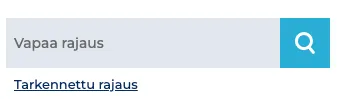
Tarkennetulla rajauksella voit valita listalle näkyviin tuotteita saatavuuden, aktiivisuuden tai yrityksenne itse luomien kategorioiden perusteella.
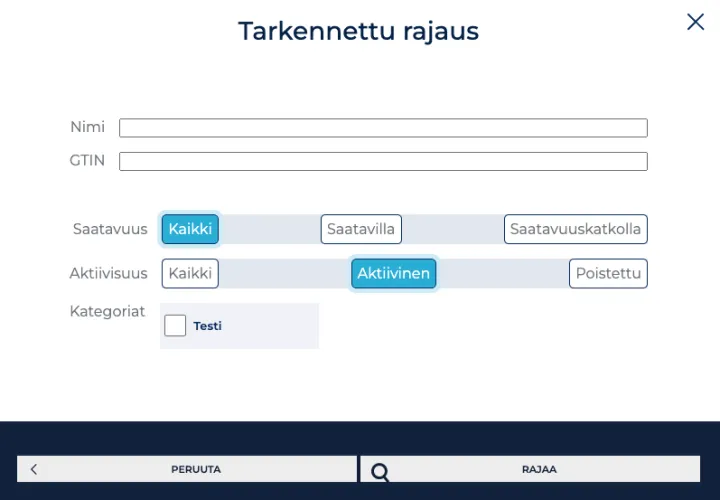
Klikkaamalla tuotteen nimeä saat tuotteen tiedot oikeanpuoleiseen ruutuun, jossa voit muokata niitä. Tallenna muutokset lopuksi klikkaamalla Päivitä tuote -painiketta.
Tuotetietojen poistaminen ja palauttaminen
Kun haluat poistaa tuotteen, etsi se tuotelistasta, avaa tuotenäkymä ja klikkaa Poista tuote -painiketta. Jos poistat vähittäistuotteen ennen kuljetuspakkausta, poistuvat myös tuotteen alle perustetut kuljetuspakkaukset.
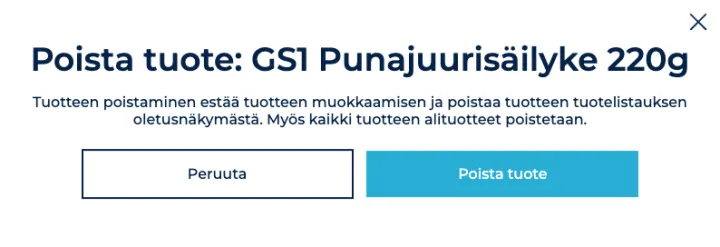
Erotat poistetut tuotteet tuotelistalla, sillä niiden tuotenimen edessä on rasti. Tarkennetulla rajauksella voit joko piilottaa tai tuoda ne listalle näkyviin.
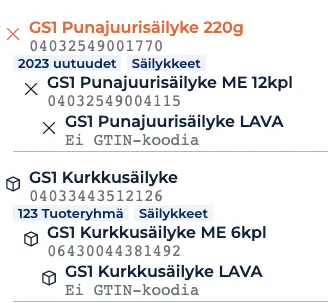
Voit tarvittaessa palauttaa poistetun tuotteen aktiiviseksi klikkaamalla tuotenäkymän alareunan painiketta Palauta tuote.
Alkuperämaiden maakoodit
GS1 Gollissa tuotteelle tulee tallentaa alkuperämaan maakoodi. Jos alkuperämaita on useita, kentän voi jättää tyhjäksi. Tästä löydät listan alkuperämaista ja niiden maakoodeista.
